كيفية تفعيل ميزة العثور على الهاتف مفقود أو تأمينه 2025
إن تجربة فقدان الهاتف يمكن أن تكون من أكثر التجارب قلقاً ولذلك يجب أن يحرص الجميع على تفعيل ميزة العثور على الهاتف مفقود أو تأمينه أو محو بياناته وهي ميزة تقدمها جوجل وموجودة في معظم الهواتف والتي تساعدك على معرفة موقع هاتفك، كما تعمل على حماية خصوصيتك وبياناتك الشخصية وتدعم معظم هواتف أندرويد هذه الخاصية.

كما تقدم بعض الشركات ميزات إضافية مشابهة لهذه الخاصية تعمل بالطريقة نفسها، ومن هذه الشركات سامسونج وأبل وهواوي وفي هذا المقال سوف نتعرف على كيفية تفعيل ميزة العثور على الهاتف لحماية هاتفك وبياناتك.
كيفية تفعيل ميزة العثور على الهاتف من جوجل Google
يمكنك العثور على هاتف أندرويد أو ساعات Wear OS أو تأمين بياناتك ومحوها عن بعد من خلال ميزة العثور على الهاتف المقدمة من جوجل، ويتم تفعيل هذه الميزة تلقائيا عند تسجيل الدخول إلى حساب جوجل وأيضاً يتم تفعيل خاصية العثور على الهاتف عند عدم الاتصال بالشبكة، وذلك يسمح لجوجل بتخزين آخر موقع للهاتف والعثور على هاتفك سواء كان متصلاً بالإنترنت أو غير متصل، ويمكنك تفعيل هذه الميزة من خلال عدة خطوات وهي:
كيفية استخدام ميزة العثور على جهازي الأندرويد من Google
لتفعيل ميزة العثور على الهاتف لابد أولاً أن تتأكد من أنك تمتلك حساب على جوجل كما عليك تسجيل الدخول عليه، أيضاً يجب التأكد من تشغيل خدمة الموقع الجغرافي من خلال الإعدادات على جهازك، بعد ذلك يجب تفعيل خدمة العثور على جهازك android.com/find من جوجل مما يسمح لجوجل بتخزين آخر موقع جغرافي لهاتفك مما يمكنك من إيجاده.
كما يمكن لهذه الخدمة تحديد موقع هاتفك بعد عدة ساعات من إيقاف تشغيله وذلك في حالة الاجهزة المتوقفة أو نفاذ البطارية، ولكن لابد من التأكد من تفعيل البلوتوث حيث يمكن للهواتف استخدام شبكة البلوتوث للبحث عن هاتفك في الأجهزة القريبة.
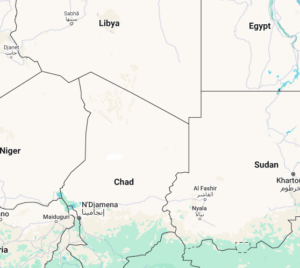
تفعيل ميزة العثور على الهاتف الغير متصل بالإنترنت
يوجد العديد من الاعدادات لتفعيل خاصية العثور على الهاتف في حالة عدم اتصاله بالإنترنت حيث يمكنك اختيار:
- إعداد غير مفعل وفي هذه الحالة لن يتم تحديد الموقع الجغرافي لجهازك.
- إعداد بدون الاتصال بالشبكة سوف تستطيع تحديد الموقع الجغرافي لجهازك عن طريق آخر موقع جغرافي تم تخزينه عند الاتصال بالإنترنت.
- ويفضل أن يتم تفعيل الاختيار التلقائي وهو عدم الاتصال بالشبكة ما عدا الأماكن التي يوجد بها العديد من الأجهزة المتصلة بالإنترنت، يمكنك في هذه الحالة تحديد موقع جهازك عن طريق تسجيل الدخول على جهاز أندرويد آخر، وتعمل هذه الخاصية بطريقة جيدة في المطارات وممرات المشاة المزدحمة.
تعرف علي :
تثبيت تطبيق العثور على جهازي (Find My Device)
في عصرنا الحالي، أصبحت الهواتف الذكية جزءًا لا يتجزأ من حياتنا اليومية، حيث تحتوي على معلومات شخصية وملفات هامة. قد يتعرض أي شخص لفقدان جهازه أو سرقته، ولذلك من الضروري استخدام تطبيقات تساعد في استعادة الجهاز أو على الأقل حمايته. يعد تطبيق العثور على جهازي من Google أحد أبرز الحلول لهذه المشكلة.
ما هو تطبيق العثور على جهازيFind My Device ؟
تطبيق العثور على جهازي هو أداة مقدمة من شركة Google تتيح للمستخدمين العثور على أجهزتهم المفقودة، سواء كانت هواتف ذكية، أو أجهزة لوحية، أو ساعات ذكية تعمل بنظام الأندرويد. كما يتيح التطبيق خيارات إضافية مثل قفل الجهاز عن بُعد، حذف جميع البيانات، أو جعل الهاتف يرن بأعلى صوت حتى وإن كان في وضع الصامت.
يمكنك تأمين جهاز Android أو محو بياناته بسهولة ولكن يلزم وجود التالي :الجهاز يعمل ويكون متصل بالانترنت وتسجيل الدخول الي حسابك ف Goagle وخدمة العثور علي جهازى تكون مفعلة وبذلك يمكنك العثوور علي الهاتف
خطوات تثبيت تطبيق العثور على جهازي
لتثبيت تطبيق العثور على جهازي على جهاز الأندرويد، اتبع الخطوات التالية:
- الدخول إلى متجر Google Play: أولاً، افتح متجر التطبيقات Google Play Store على هاتفك.
- البحث عن التطبيق: في شريط البحث أعلى الشاشة، اكتب “Google Find My Device” واضغط على زر البحث.
- اختيار التطبيق: من بين التطبيقات المعروضة، اختر تطبيق العثور على جهازي من Google LLC، وهو التطبيق الرسمي والمجاني من شركة Google.
- التثبيت: اضغط على زر “تثبيت” لبدء عملية تحميل وتثبيت التطبيق على جهازك.
- فتح التطبيق: بعد التثبيت، افتح التطبيق وسجل الدخول باستخدام حسابك في Google.
- تفعيل الموقع: تأكد من تفعيل خاصية الموقع GPS على جهازك حتى يتمكن التطبيق من تتبع موقع الهاتف في حالة فقدانه.
تعرف علي :
تحديد موقع الجوال المسروق عن طريق رقم الشريحة
كيفية استخدام التطبيق
بعد تثبيت التطبيق وتسجيل الدخول، يمكنك استخدامه لتحديد موقع هاتفك في أي وقت من خلال الموقع الإلكتروني Find My Device، أو من خلال التطبيق نفسه على جهاز آخر. يمكنك أيضًا اتخاذ الإجراءات التالية:
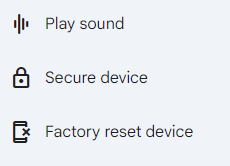
- قفل الهاتف: إذا فقدت جهازك، يمكنك قفله عن بُعد بكلمة مرور جديدة.
- مسح البيانات: في حال كنت تخشى أن تقع بياناتك في أيدي غير آمنة، يمكنك مسح جميع البيانات الموجودة على الجهاز عن بُعد.
- تشغيل الرنين: حتى لو كان الهاتف في وضع الصامت، يمكنك جعله يرن بأعلى صوت لتتمكن من العثور عليه إذا كان بالقرب منك.
تفعيل خاصية العثور على الهاتف اندرويد Android 8.0
تختلف الاعدادات في هواتف أندرويد 8 والإصدارات الأقل عن هواتف أندرويد 9 حيث يمكنك تفعيل هذه الخاصية عن طريق أولاً تفعيل ميزة العثور على الهاتف من جوجل ثم تفعيل خاصية تخزين آخر موقع جغرافي، بعد ذلك لابد من التأكد من أن جهازك مدرج على جوجل ستور حيث في حالة إخفاء جهازك لن تستطيع تفعيل خاصية العثور على الهاتف.
بعد ذلك قم بتثبيت تطبيق العثور على الهاتف ثم قم بتسجيل الدخول فيه، كما لابد من تفعيل ميزة العثور على الهواتف غير المتصلة بالإنترنت لتتمكن من إيجاد جهازك في حالة عدم اتصاله بالشبكة.
تفعيل خاصية إيجاد الهاتف من هواوي
لتتمكن من استخدام خاصية العثور على هاتفي لابد أن يكون هاتفك متصل بالشبكة، ثم عليك تسجيل الدخول لحساب هواوي الخاص بك، ثم تفعيل ميزة العثور على الهاتف، وعند استخدام الخاصية عليك اتباع عدة خطوات وهي:
- تسجيل الدخول على حساب هواوي المسجل على الهاتف المفقود.
- حدد الجهاز الذي ترغب في العثور عليه ثم سيظهر موقعه على الخريطة في حالة اتصال الهاتف بالشبكة سوف يظهر باللون الاخضر، واللون الوردي في حالة عدم اتصاله.
- إذا لم تجد هاتفك في قائمة الاجهزة ذلك يعني أن خاصية العثور على الهاتف غير مفعلة على جهازك ولا يمكنك العثور عليه.
- يمكنك عن طريق هذه الخاصية تشغيل صوت جهازك إذا كان قريباً منك وسوف يستمر الصوت لمدة دقيقتين، ولكن لابد أن تتجنب استخدام هذه الميزة إذا كان هاتفك بعيداً عنك حيث يمكنك قفل جهازك إذا كان بعيداً عنك.
تفعيل ميزة العثور على الهاتف من سامسونج
يمكنك استخدام خاصية Find my mobile المقدمة من سامسونج والتي تشبه كثيراً find my device من جوجل، ولابد أن يكون الهاتف متصلاً بالإنترنت، وأن يتم تفعيل خاصية الموقع الجغرافي حتى تتمكن من استخدام هذه الخاصية.
ويمكنك تفعيل ميزة العثور على الهاتف من سامسونج عن طريق تسجيل الدخول إلى حسابك على سامسونج، ثم البحث في خيارات البيانات الحيوية أو قفل الشاشة حتى تجد على خيار العثور على جهازي، ثم فعل خيار إلغاء القفل عن بعد وإرسال أخر موقع لجهازك حتى يقوم هاتفك بإرسال أخر موقع له عند انخفاض البطارية أو في حالة فقدانه.
كيفية استخدام خاصية العثور على الهاتف من سامسونج
يمكنك إيجاد هاتفك عن طريق تسجيل دخولك إلى حساب سامسونج الموجود على هاتفك المفقود، ثم الدخول إلى موقع العثور على جهازك أو Find my mobile سوف تظهر لك خريطة تظهر موقع هاتفك في حالة اتصاله بالشبكة. ويمكنك من خلال هذا الموقع أن تجعل هاتفك يصدر صوتاً إذا كان قريباً منك أو إذا كان في الوضع الصامت، كما يمكنك قفل الجهاز لمنع أي شخص من استخدامه، ويمكنك أيضاً من خلال الموقع تتبع موقع جهازك الحالي أو أخر موقع مسجل له كما يمكنك مسح جميع بياناتك لحماية خصوصيتك وبياناتك من السرقة.
كيفية العثور على هاتف أيفون المفقود
يمكنك العثور على هاتف أيفون المفقود عن طريق تسجيل الدخول على حساب أبل الخاص بك، ثم إضافة هاتفك إلى تطبيق تحديد الموقع، يمكنك إيجاد هاتفك عن طريق اتباع الخطوات التالية:
- ادخل إلى إعدادات هاتفك ثم اضغط على خيار تحديد الموقع وتسجيل الدخول لحساب أبل.
- اضغط على خيار العثور على الأيفون وسوف يظهر لك موقع هاتفك.
- يمكنك تشغيل خيار شبكة تحديد الموقع لإيجاد هاتفك إذا كان غير متصل بالإنترنت، حيث يمكن لشبكة تحديد الموقع إيجاد هاتف الايفون لمدة تصل إلى 24 ساعة من إيقاف تشغيله أو خمس ساعات في وضع توفير الطاقة.
- يمكنك تفعيل خاصية قفل التنشيط والتي تمنع أي شخص آخر من استخدام جهازك حتى لو تم مسح جميع بياناتك.
كيفية استخدام تطبيق العثور على جهازي؟
يمكنك استخدام ميزة العثور على الهاتف عن طريق: فتح تطبيق العثور على جهازي. سجل الدخول على حساب جوجل المسجل على هاتفك المفقود. تتبع موقع هاتفك كما يمكنك مسح بياناتك.
كيف يمكنني تشغيل ميزة العثور على جهازي من Google؟
يمكنك تفعيل ميزة العثور على الهاتف من جوجل عن طريق تسجيل الدخول على حساب جوجل، وتفعيل خاصية العثور على الهاتف ثم تخزين الموقع الأخير.
كيف تعرف مكان الهاتف وهو مغلق؟
يمكنك العثور على هاتفك المغلق عن طريق خاصية العثور على جهازك من جوجل التي من الممكن أن تعمل حتى بعد إغلاق الجهاز لمدة ساعات كما لابد من الحرص على تفعيل البلوتوث.